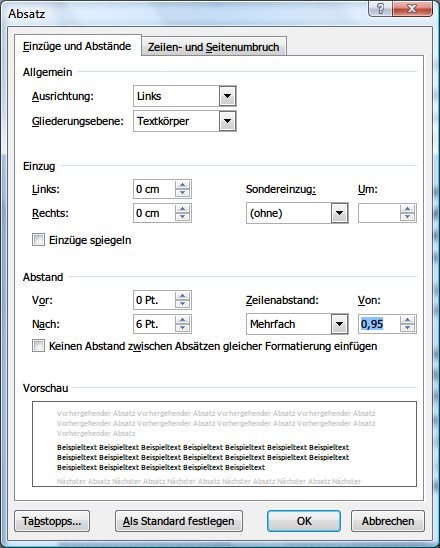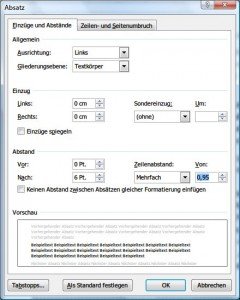Haben Sie auch schon einmal beim Schreiben eines Word-Dokuments bemerkt, dass auf der letzten Seite nur wenige Zeilen Text stehen? Da wäre es ja praktisch, wenn Sie auf diese fast leere Seite verzichten könnten, ohne den Text kürzen zu müssen. Und genau das geht.
Der Trick: Verringern Sie den Abstand zwischen den einzelnen Text-Zeilen etwas. Damit rücken alle Zeilen unmerklich enger zusammen und schaffen so Platz, dass die letzte Zeile mit auf das Ende der Seite passt – die fast leere letzte Seite verschwindet. Um den Zeilenabstand eines Word-Dokuments kleiner zu machen, gehen Sie wie folgt vor:
- Öffnen Sie das entsprechende Word-Dokument per Doppelklick.
- Markieren Sie den gesamten Text, zum Beispiel indem Sie gleichzeitig [Strg] + [A] drücken.
- Word 2007 und neuer: Schalten Sie oben zum Tab „Start“, und klicken Sie in der Gruppe „Absatz“ unten rechts auf den kleinen Pfeil.
Word 2003 und älter: Klicken Sie im Menü auf „Format, Absatz…“. - Wählen Sie im Ausklappfeld „Zeilenabstand“ den Eintrag „Mehrfach“, und tragen Sie dahinter einen Wert ein, der etwas niedriger ist als der Standardwert.
Beispiel: War der Zeilenabstand zuvor „Einfach“, geben Sie jetzt 0,95 ein. - Sobald Sie unten auf „OK“ klicken, rückt der markierte Text enger zusammen.